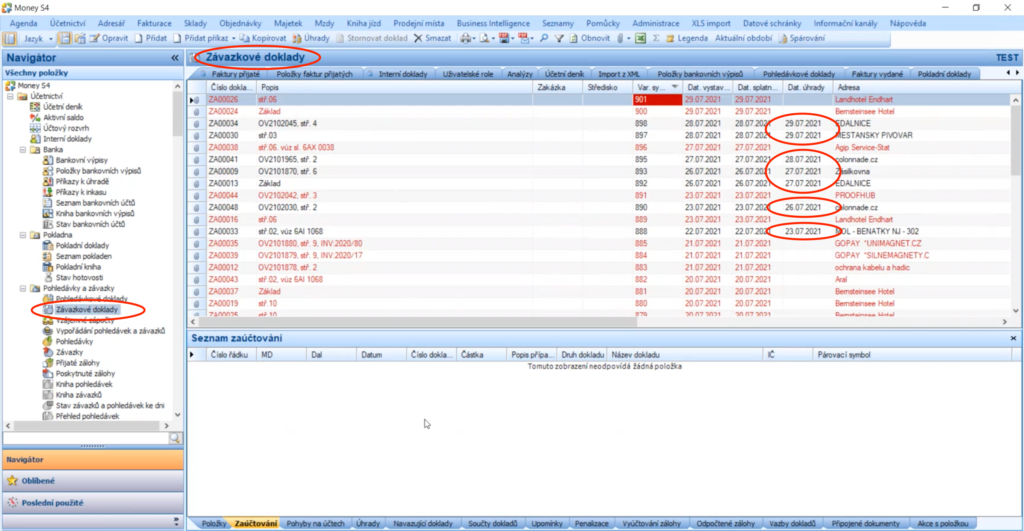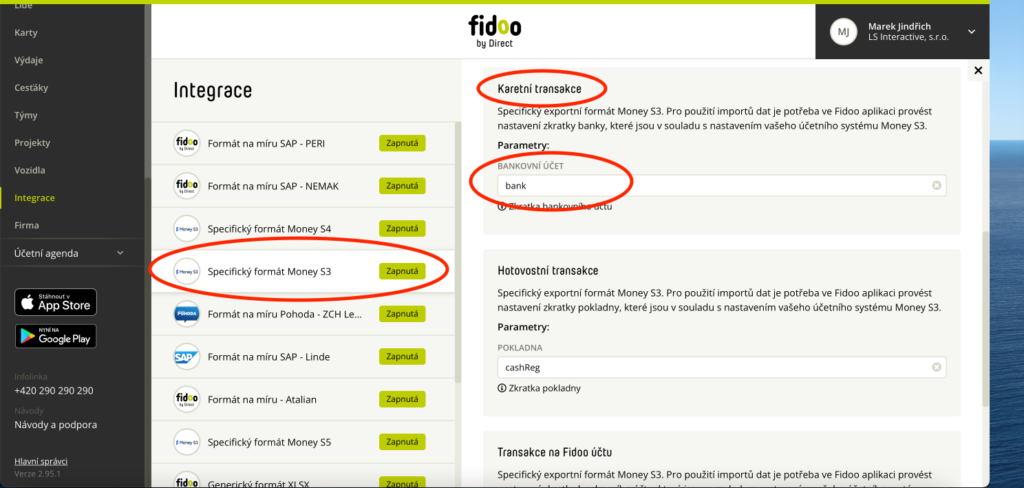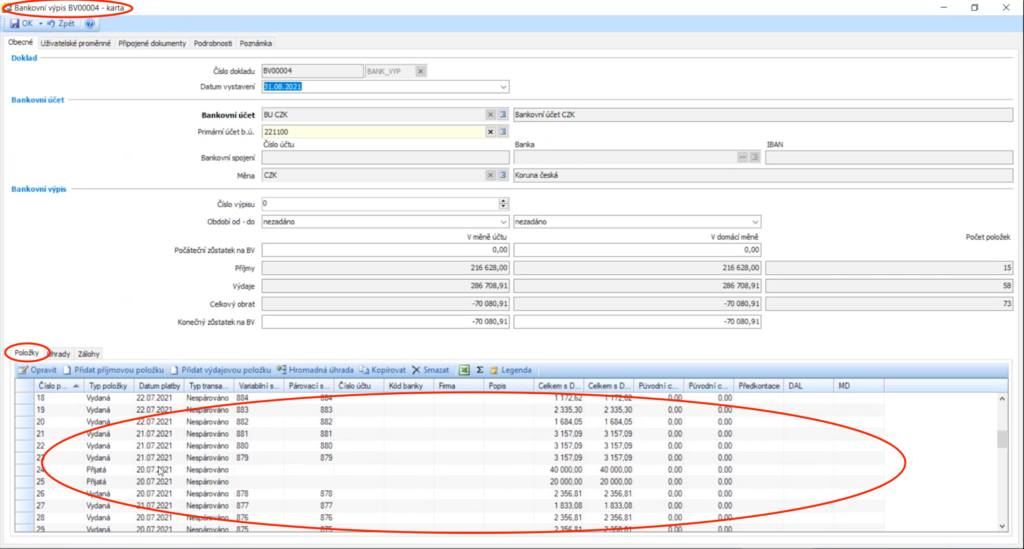Příprava a nastavení na straně Fidoo
Ve Fidoo aplikaci je potřeba provést následující nastavení.
- Přesvědčte se, že máte Exportní formát pro Money S5 zapnutý a aktivní. Případně jej zapněte
(Nastavení – Integrace – Money S5).
- Nastavte si zkratku bankovního účtu shodně tak, jak je máte označené v Money S5.
TIP: Pokud si nastavíte stejnou zkratku bankovního účtu v části „Karetní transakce“ a zároveň v části „Transakce na Fidoo účtu“, budou se vám transakce z obou částí Fidoo importovat do stejné banky v Money S5 a vy na tomto bankovním účtu v Money S5 uvidíte přehled a stav, kolik máte finančních prostředků celkem ve Fidoo (tj. na Fidoo účtu i na kartách).
Pokud si v Money S5 založíte 2 bankovní účty, zkratku jednoho z nich vyplníte zde v nastavení do sekce Karetní transakce a zkratku druhého do části Transakce na Fidoo účtu, tak docílíte toho, že Money S5 povedete zvlášť přehled finančních prostředků a pohybů na kartách a zvlášť na Fidoo účtu (Nastavení – Integrace – Money S5).
Příprava a nastavení na straně Money S5
V Money S5 aplikaci je potřeba provést zejména následující nastavení konfigurace zpracování:
Pozn.: Pro provádění popsaných nastavení je potřeba mít oprávnění a přístup v Money S5 do modulu „Import z XML“.
V modulu „Import z XML“ je potřeba přidat řádek a provést následující kroky:
1. krok: přidat nový objekt „Bankovní výpisy“
a. klíč neexistuje „Přidat“
b. klíč existuje „Editovat“
c. klíč chybí „Přidat“
d. klíč duplicitní „Chyba“
2. krok: v objektu si najděte řádek „Položka bankovního výpisu“:
a. klíč neexistuje „Přidat“
b. klíč existuje „Editovat“
c. klíč chybí „Přidat“
d. klíč duplicitní „Chyba“
e. spojovací údaj „Číslo dokladu“
- Všechny nastavované typy dokladů by měly mít min. tyto parametry:
– Číselnou řadu
– Předkontaci v případě potřeby zaúčtování
– Členění DPH v případě potřeby zaúčtování
Pozn.: Pokud jste už toto nastavení jednou provedli pro import transakcí z Fidoo účtu, nemusíte zakládat novou Kartu pro XML import, ale můžete již hotovou Importní konfiguraci (tzv. kartu) použít jak pro import transakcí na Fidoo účtu, tak na import transakcí na kartách.
A teď postupně krok po kroku, jak nastavit jednu společnou importní konfigurační kartu pro Bankovní Doklady (BD):
- V Navigátoru po levé straně si vyhledejte položku Import z XML např. tak, že do vyhledávacího pole vložíte k vyhledání zkratku „XML“ nebo „Import“.
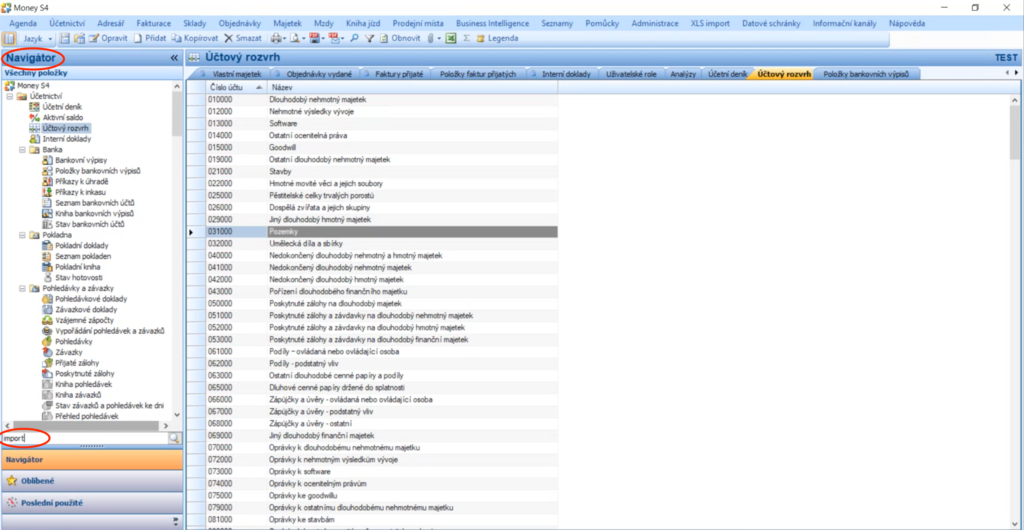
- Z nabízených výsledků hledání zvolte položku „Import z XML“.
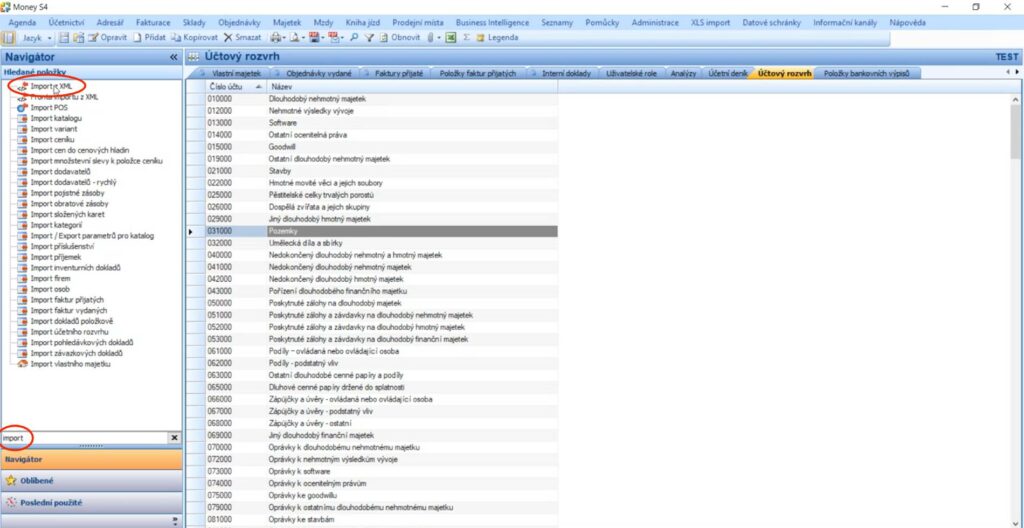
- V rámci sekce „Import z XML“ zvolte položku „Přidat“ vytvořte si tak novou kartu konfigurace importu.
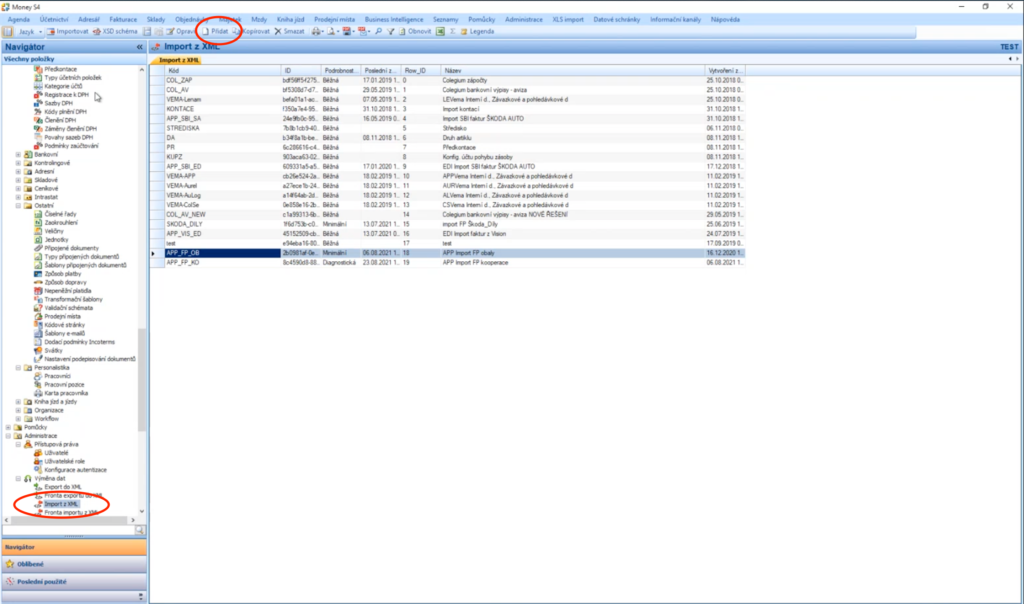
- Na nové kartě importu si zvolte její Název, kód a volitelně i omezení na konkrétní agendu, pro kterou bude importní karta dostupná.
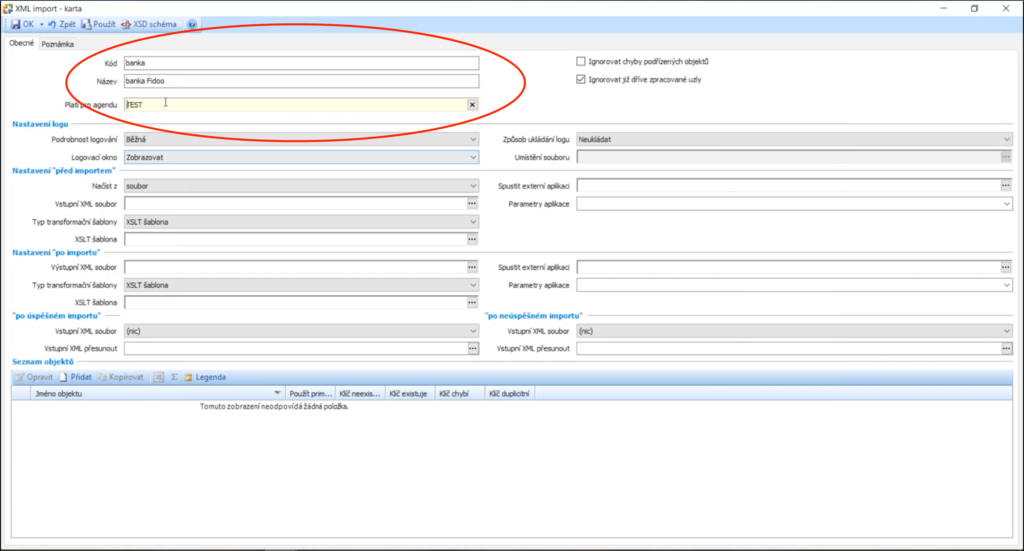
- Dále si nadefinujeme objekty Bankovních výpisů, které budeme importovat.
Ve spodní části v „seznamu objektů“ zvolíme „přidat“ a v okně „Nastavení pro import…“ zahájíme výběr objektu tlačítkem s třemi tečkami .
. 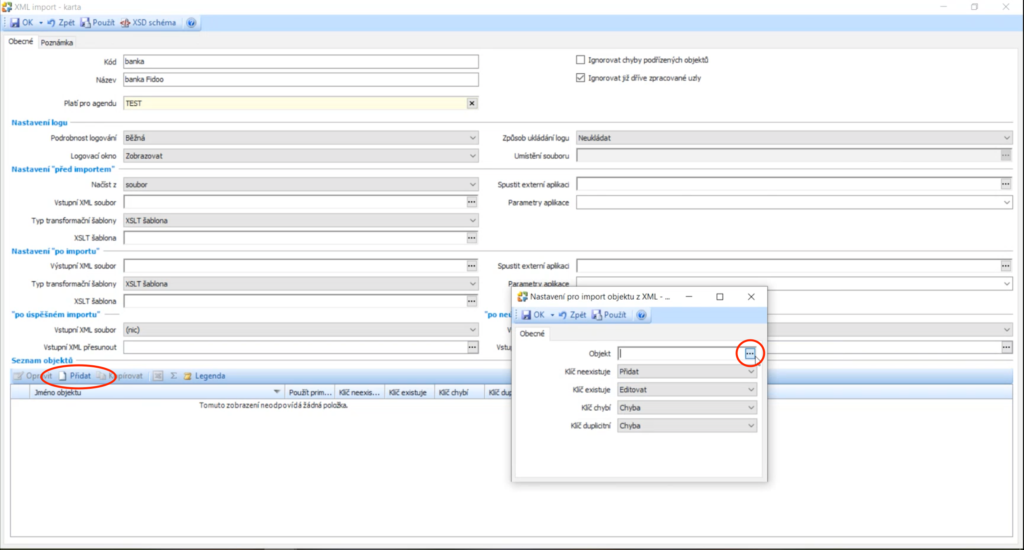
- Ze seznamu vybereme „Bankovní výpisy“ (v sekci Banka) a potvrdíme tlačítkem „OK“.
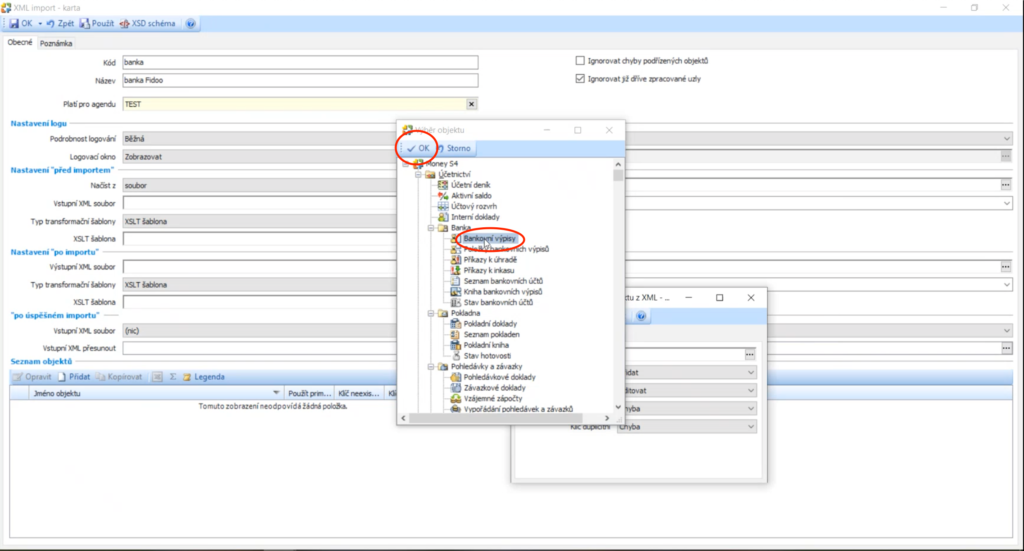
- V nastavení Bankovního výpisu na záložku „Obecné“ zvolte pro situaci „Klíč chybí“ akci „Přidat“. Ostatní akce můžete nechat beze změny. Potvrdíte tlačítkem OK.
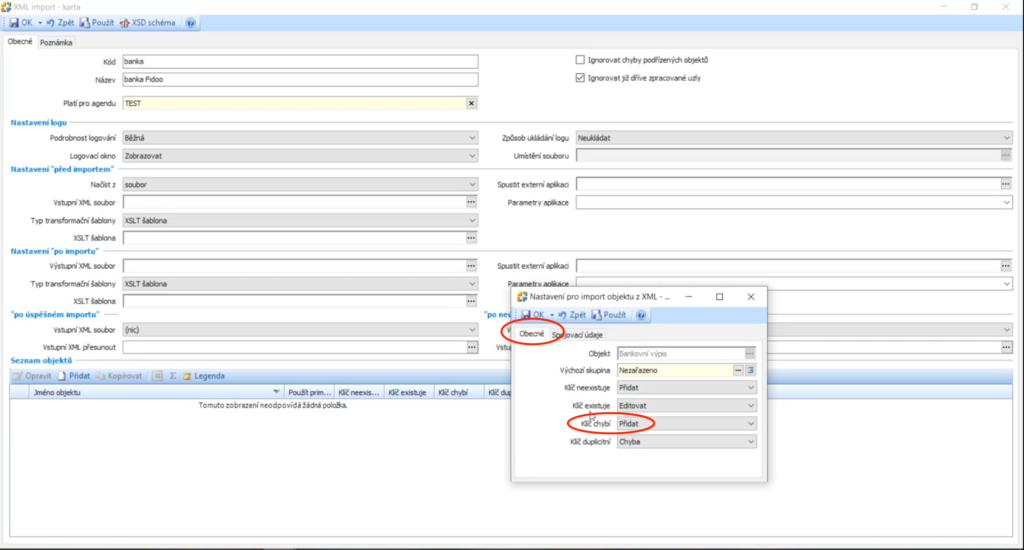
- Dále na záložce „Obecné“ se proklikněte do nastavení výchozí skupiny „Nezařazeno“.
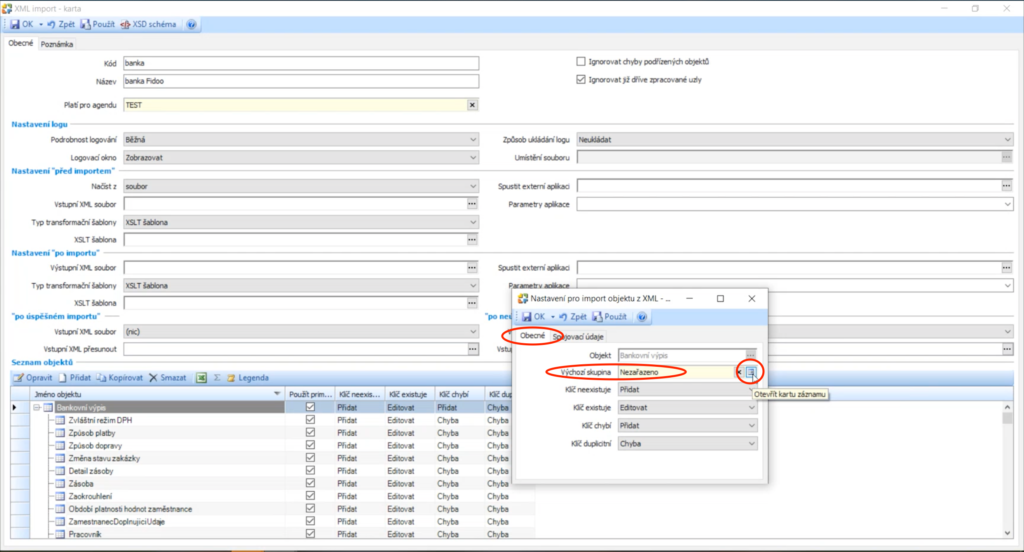
- Zde potřebujete nastavit pro nespárované příjmové i výdajové položky předdefinovanou předkontaci. U „Nespárovaných položek“ v obou případech výběr zahájíme tlačítkem s třemi tečkami
 .
.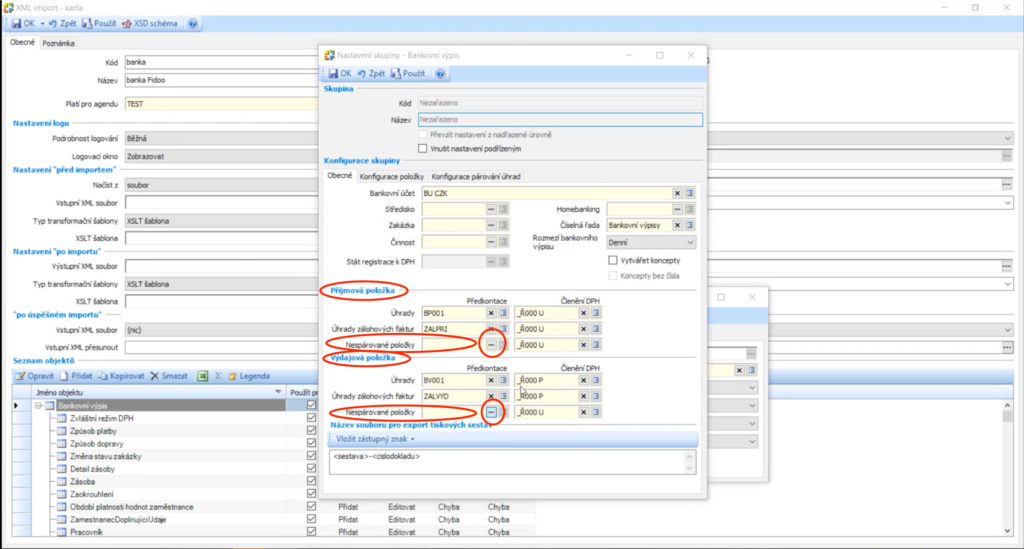
- Zde v obou případech vyberte (případně si vytvoříme) nejvhodnější předkontaci, která se bude doplňovat k nenapárovaným bankovním dokladům a výběr vždy potvrdíme tlačítkem „OK“.
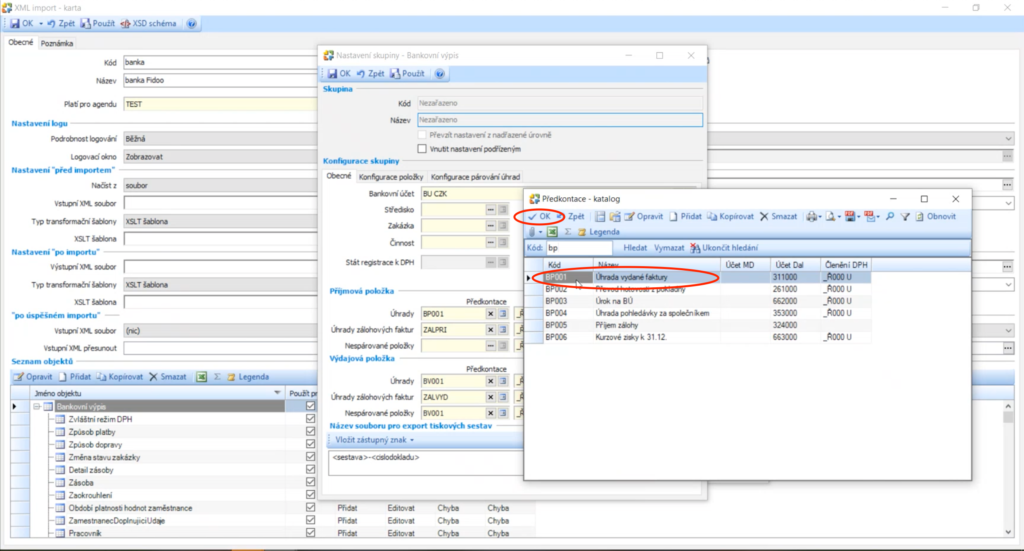
- Takto nastavenou konfiguraci skupiny uzavřete tlačítkem OK.
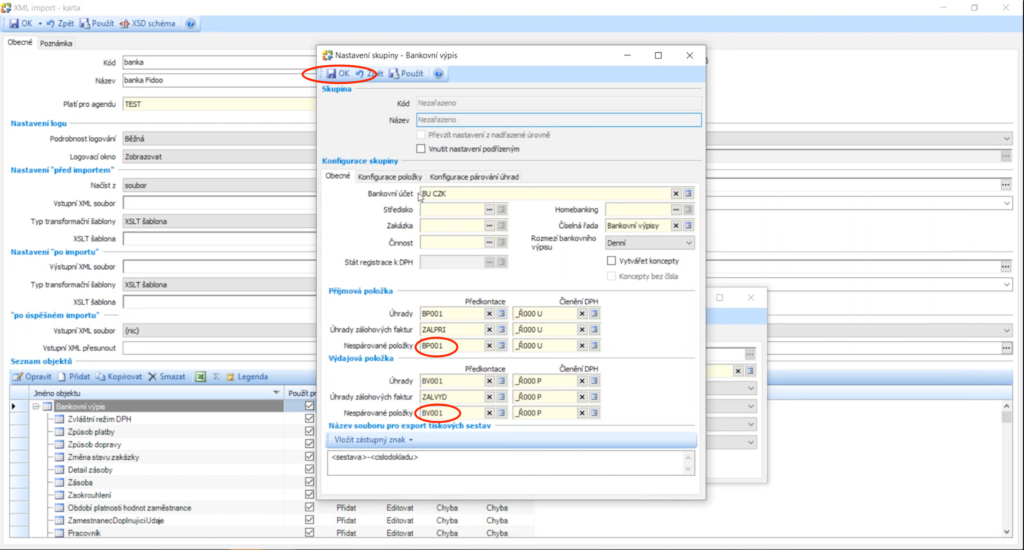
- V seznamu objektů si nyní najděte položku „Položka bankovního výpisu“ (pod sekcí „Bankovní výpisy“), označte tento řádek a zvolte tlačítko „Opravit“.
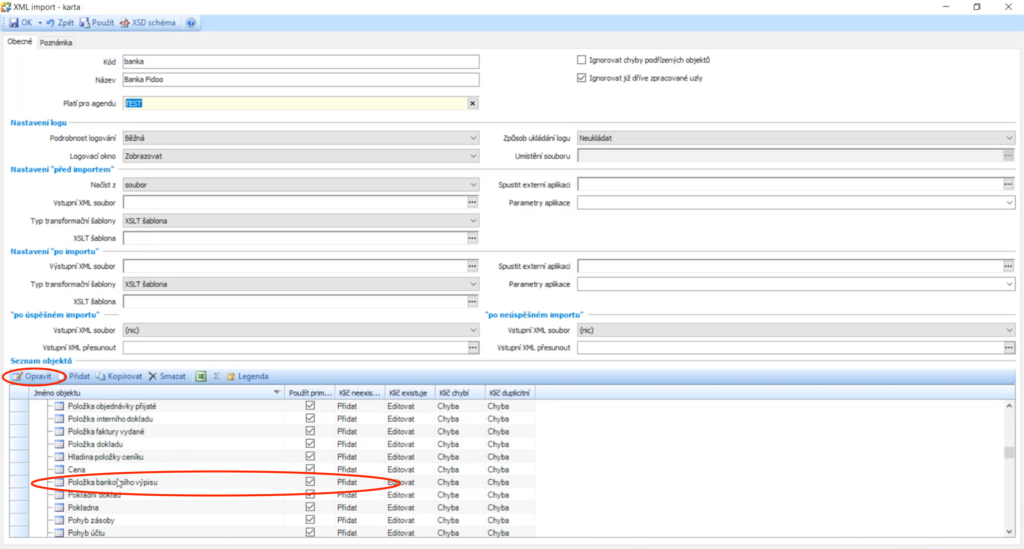
- Na záložce obecné zvolte pro situaci „Klíč chybí“ akci „Přidat“. Ostatní akce můžete nechat beze změny.
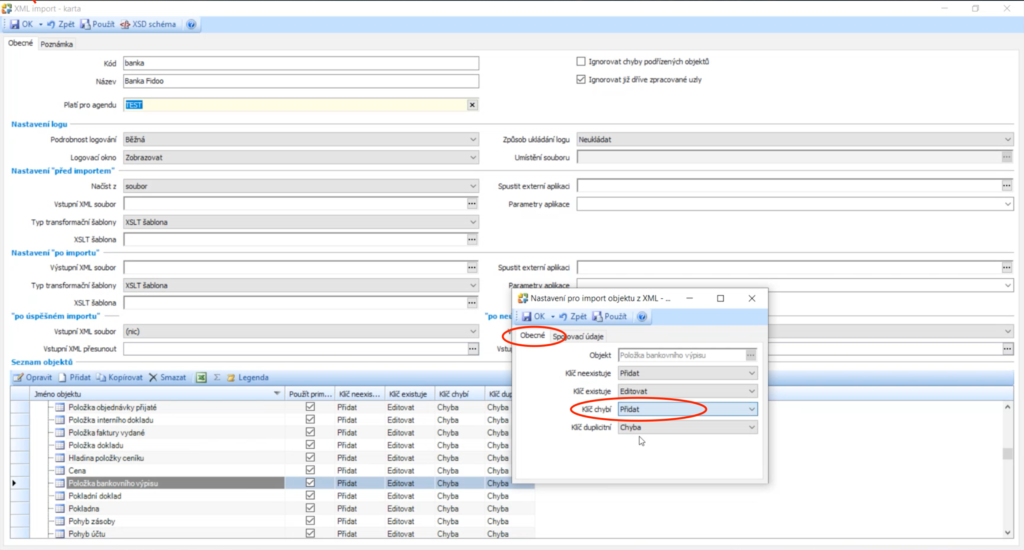
- Na záložce „Spojovací údaje“ odškrtněte „Použít primární klíč jako spojovací údaj“ a ze seznamu zvolte „Číslo účtu“ jako spojovací údaj. Potvrďte tlačítkem OK.
Toto nastavení Položky bankovního dokladu znemožňuje duplicitní import jednotlivých transakcí z Fidoo.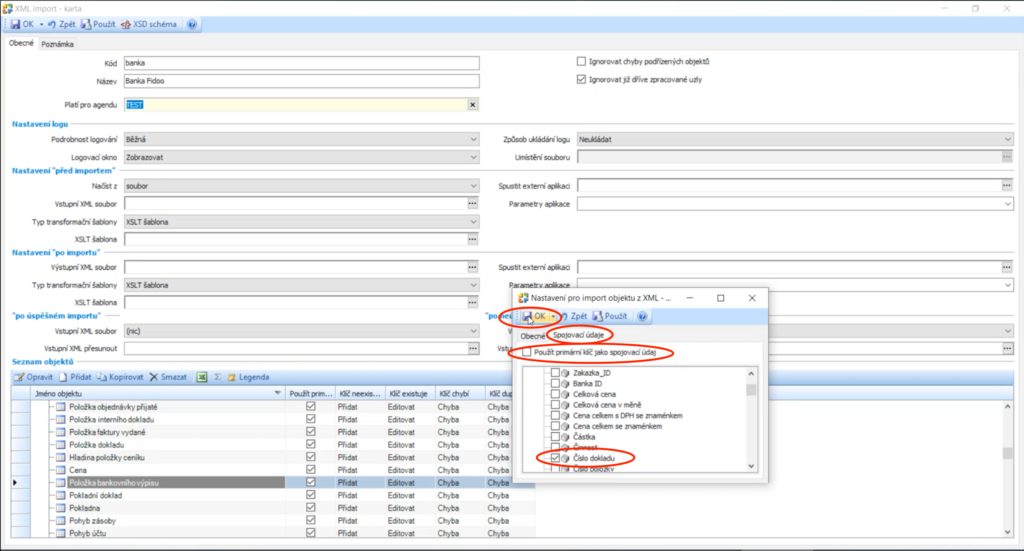
- V seznamu objektů si nyní najděte položku „Účet“ (pod sekcí „Bankovní výpisy“), označte tento řádek a zvolte tlačítko „Opravit“.
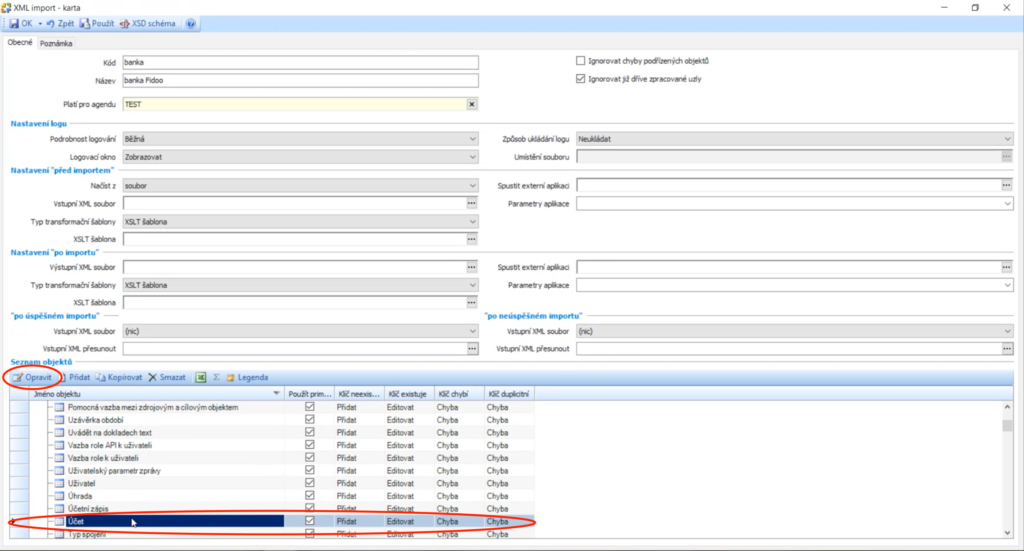
- Na záložce „Spojovací údaje“ odškrtněte „Použít primární klíč jako spojovací údaj“ a ze seznamu zvolte „Číslo účtu“ jako spojovací údaj. Potvrďte tlačítkem OK.
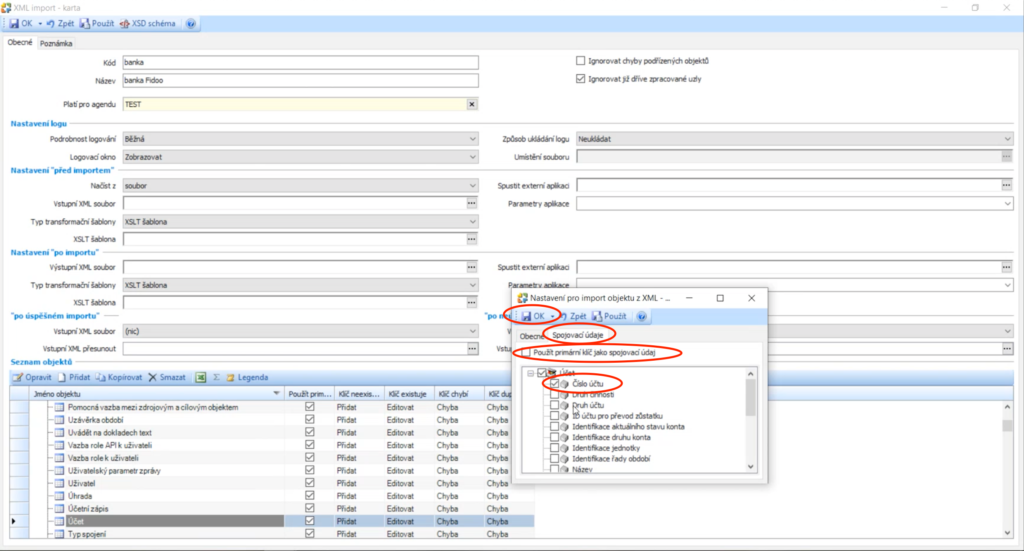
- V seznamu objektů si nyní najděte položku „Předkontace“ (pod sekcí „Bankovní výpisy“), označte tento řádek a zvolte tlačítko „Opravit“.
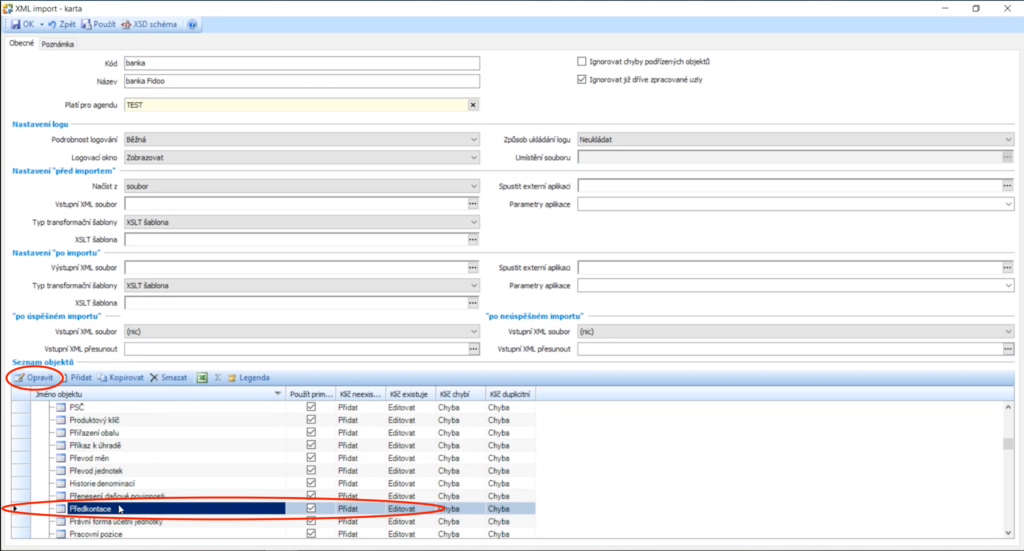
- Na záložce „Spojovací údaje“ odškrtněte „Použít primární klíč jako spojovací údaj“ a ze seznamu zvolte „Kód“ jako spojovací údaj. Potvrďte tlačítkem OK.
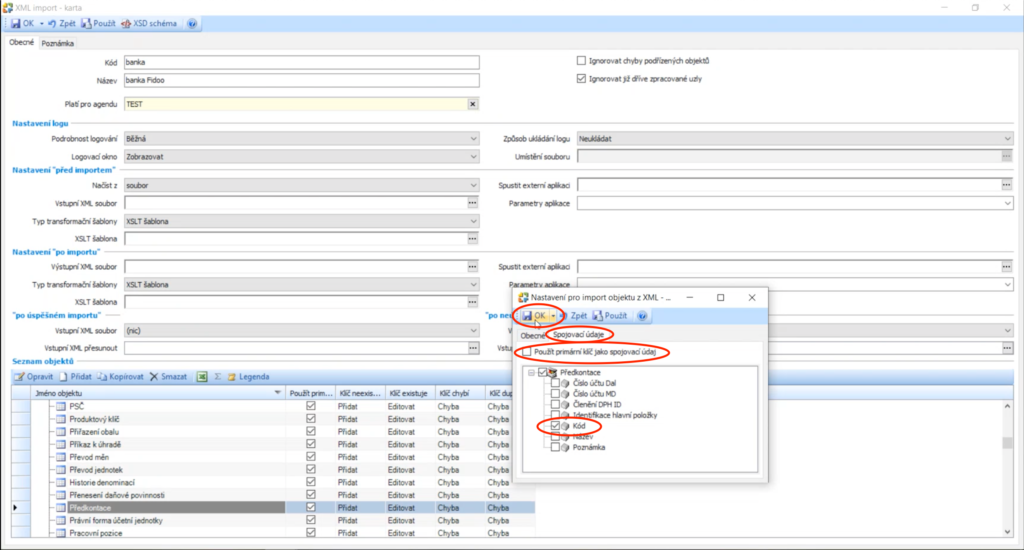
- V seznamu objektů si nyní najděte položku „Členění DPH“ (pod sekcí „Bankovní výpisy“). Označte tento řádek a zvolte tlačítko „Opravit“.
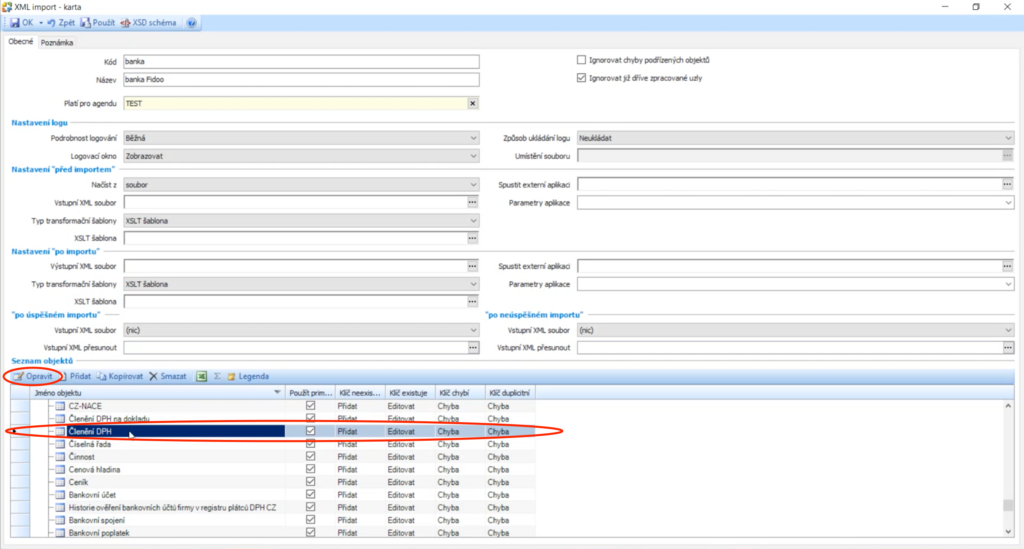
- Na záložce „Spojovací údaje“ odškrtněte „Použít primární klíč jako spojovací údaj“ a ze seznamu zvolte „Kód“ jako spojovací údaj. Potvrďte tlačítkem OK.
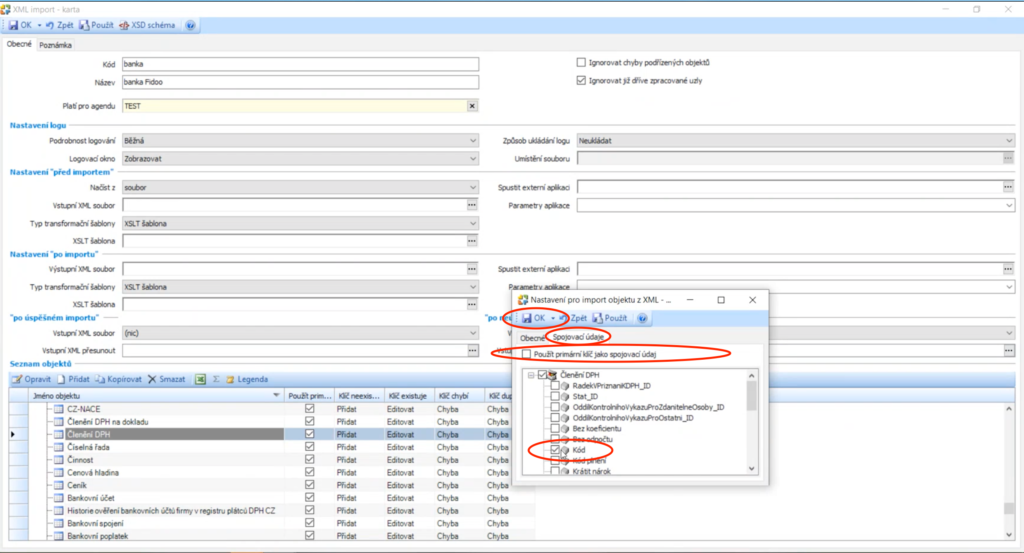
- V seznamu objektů si nyní najděte položku „Měny“ (pod sekcí „Bankovní výpisy“), označte tento řádek a zvolíme tlačítko „Opravit“.
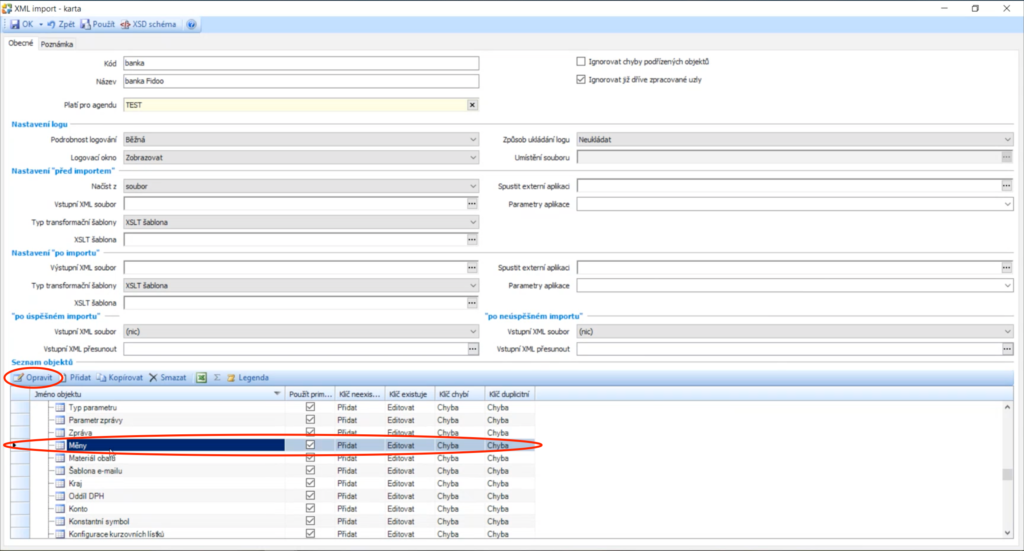
- Na záložce „Spojovací údaje“ odškrtněte „Použít primární klíč jako spojovací údaj“ a ze seznamu zvolte „Kód“ jako spojovací údaj. Potvrďte tlačítkem OK.
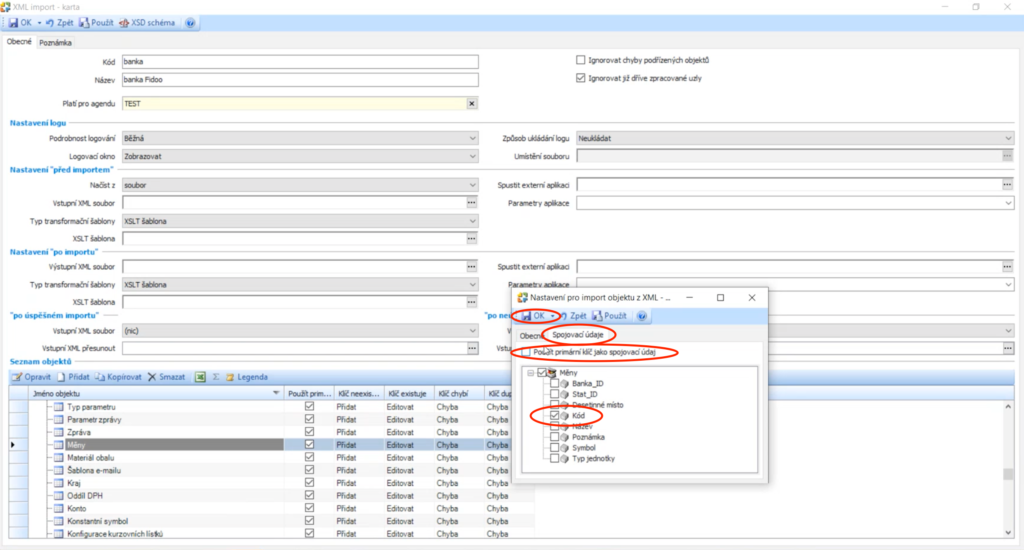
Nastavení potvrdíme tlačítkem OK vlevo nahoře.
Nastavení Importní karty Bankovní výpisy pro import Transakcí na kartách a na Fidoo účtu z Fidoo do bankovních dokladů v Money S5 je tímto hotovo.
Export z Fidoo
Exportovat Karetní transakce lze ve Fidoo na dvou místech.
1. Nad jakýmkoliv seznamem výdajů (např. Moje Finance – Karty – Transakce).
2. V účetní agendě v části Export karetních transakcí.
Rozdíl mezi těmito dvěma variantami je v tom, že v účetní agendě se při exportu aplikují kontroly zamezující vyexportovat transakce duplicitně a vyexportovat transakce, které nejsou ještě zúčtovány (tj. jsou ve stavu „blokace“).
Na rozdíl od toho nad běžným seznamem karetních transakcí kdekoliv v aplikaci (mimo účetní agendu) se žádné kontroly neaplikují a lze proto vyexportovat libovolnou skupinu transakcí dle preferencí nastavených ve filtru.
Export z Fidoo nad seznamem výdajů
- Ve Fidoo aplikaci jděte nad jakýkoliv seznam transakcí na kartě
(Moje Finance – Karty – Transakce)
nebo
(Týmové Finance – Karty – Transakce)
nebo
(Firemní Finance – Karty – Transakce)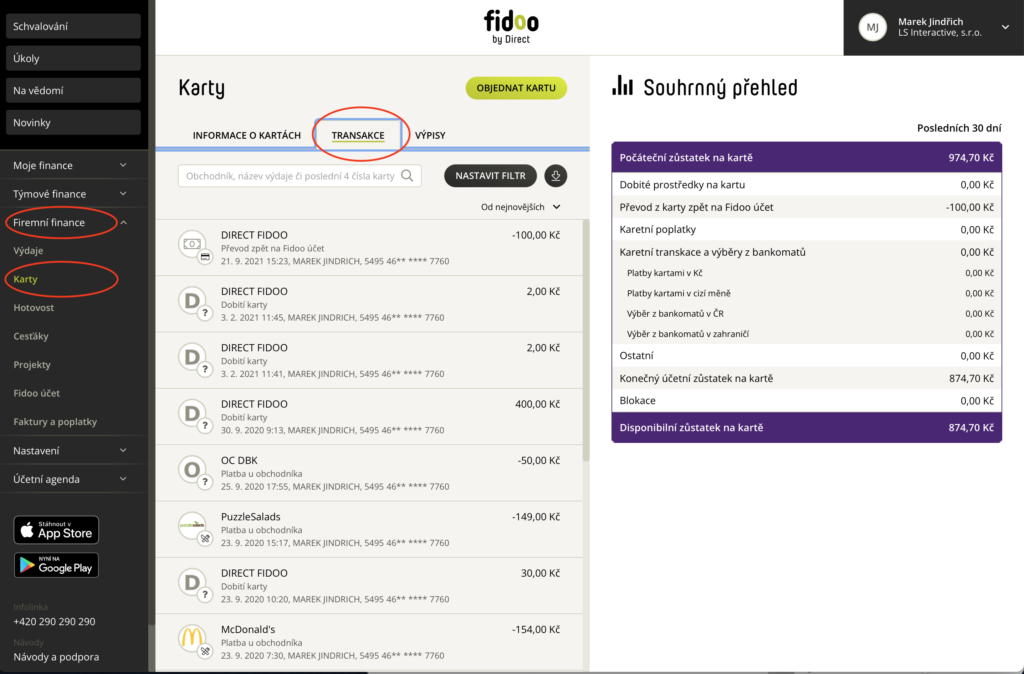
- Vyfiltrujte si období nebo jiné omezující podmínky pro váš export
(Firemní Finance / Týmové Finance / Moje Finance – Karty – Transakce).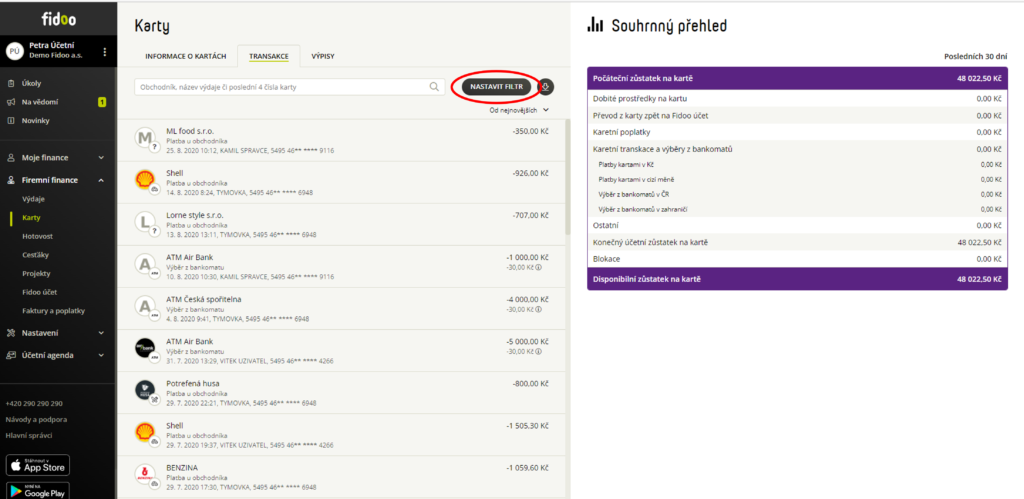
- Nad vyfiltrovaným seznamem transakcí na kartách zvolte volbu Export
(Firemní Finance / Týmové Finance / Moje Finance – Karty – Transakce).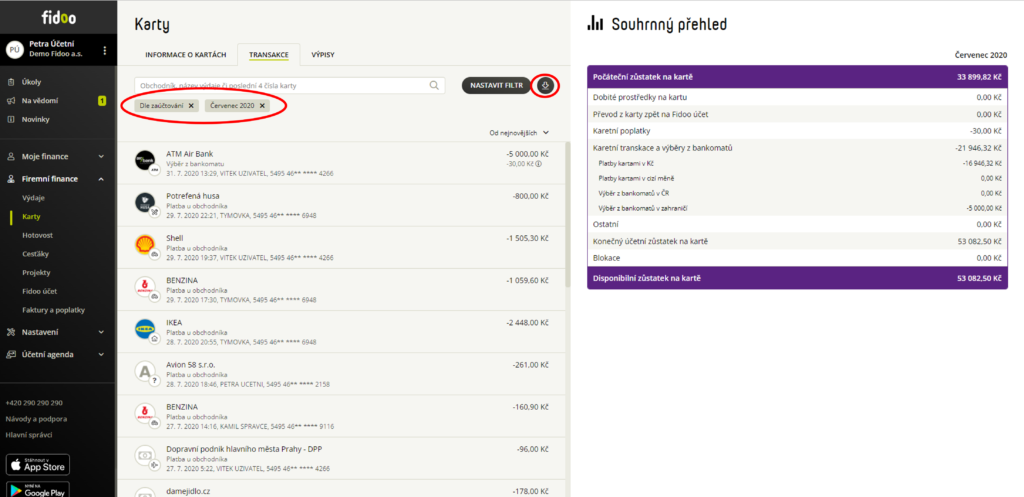
- Vyberte Specifický exportní formát Money S5 a výběr potvrďte zeleným tlačítkem Exportovat.
(Firemní Finance / Týmové Finance / Moje Finance – Karty – Transakce).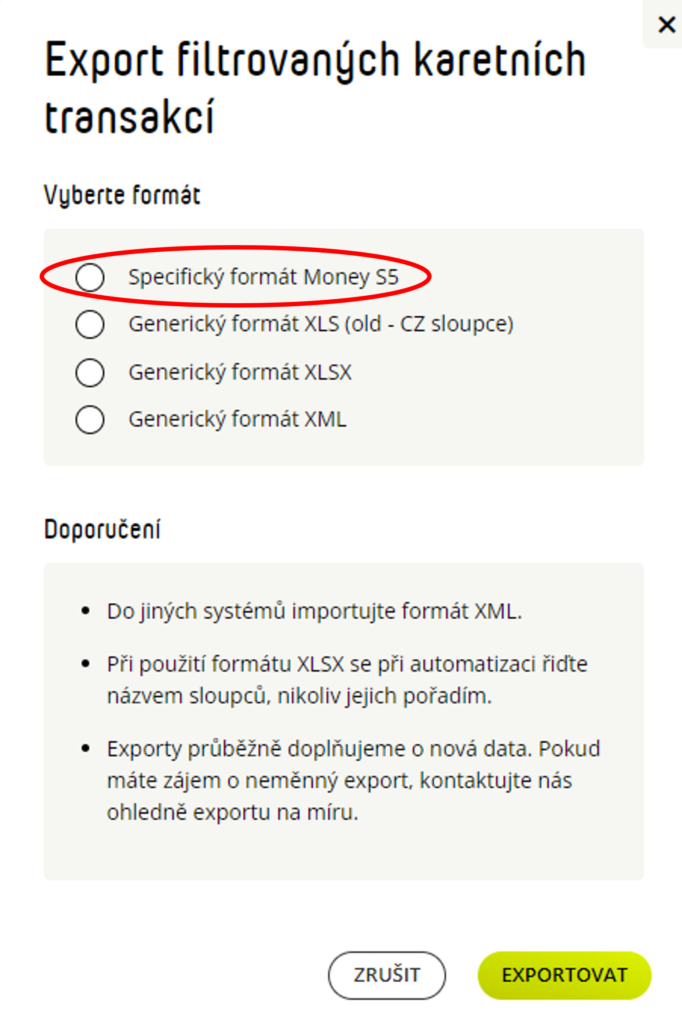
Vyexportuje se Vám exportní soubor a uloží se Vám do počítače.
Export z Fidoo z Účetní agendy
Fidoo zde hlídá všechny provedené exporty v rámci účetní agendy a snaží se předejít duplicitám při exportu. K exportu jsou zde nabízeny pouze transakce, které ještě dříve nebyly exportovány a zároveň už jsou bankou zúčtovány.
- Ve Fidoo aplikaci jděte do části Účetní agenda a zde zvolte Export transakcí na kartě.
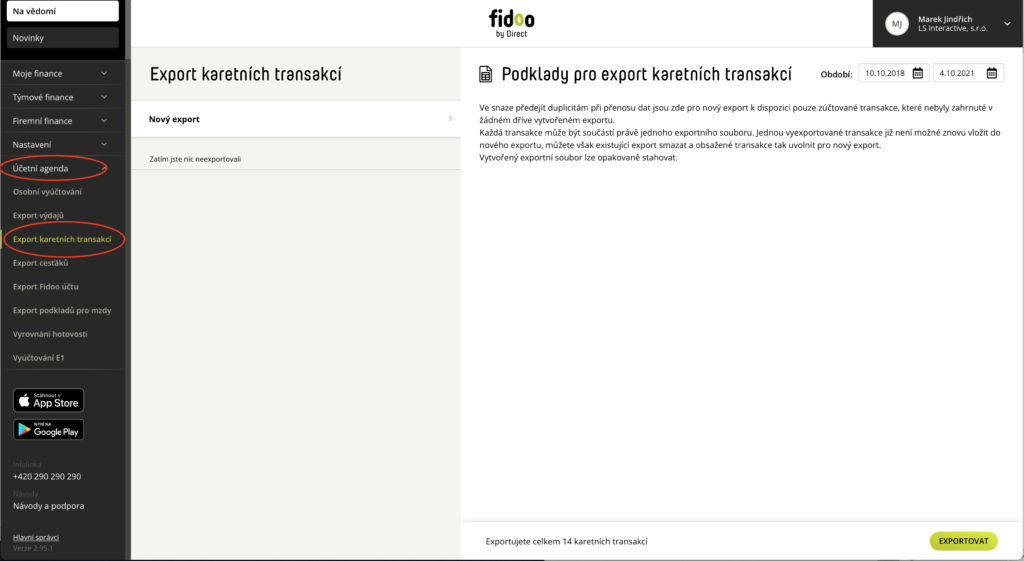
- Zkontrolujte si období, za které budete provádět export. Výchozí hodnoty jsou zde nastaveny na datum nejstarší a nejnovější transakce, která ještě nebyla vyexportována. (Doporučujeme neměnit). Zkontrolujte počet transakcí, které se chystáte vyexportovat a exportovací proces započněte zeleným tlačítkem Exportovat.

- Zvolte si název exportního souboru. Budete se moci k němu později opakovaně ve Fidoo vracet.

- Ve vytvořeném exportu zvolte černé tlačítko Stáhnout data.
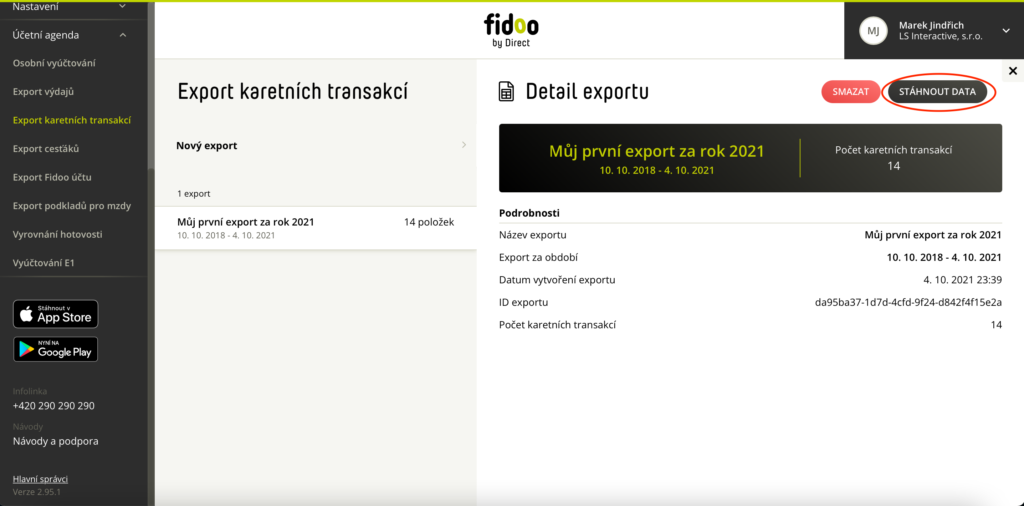
- Stáhne se Vám zazipovaný balík obsahující exportní soubory transakcí na kartách ve všech
dostupných / aktivních exportních formátech, které máte k dispozici.
Z balíku si rozbalte soubor s formátem dat pro Money S5 a uložte si ho na disk počítače, kde ho
později budete schopni najít.
Export karetních transakcí je hotov.
Import do Money S5
- V Navigátoru po levé straně si vyhledejte položku „Import z XML“ např. tak, že do vyhledávacího pole vložíte k vyhledání zkratku „XML“ nebo „Import“.
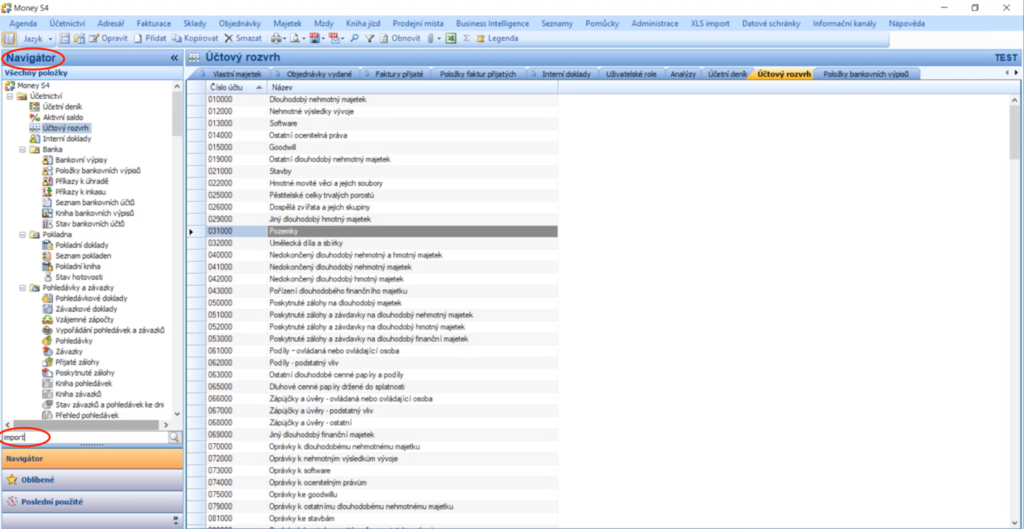
- Z nabízených výsledků hledání zvolte položku „Import z XML“.
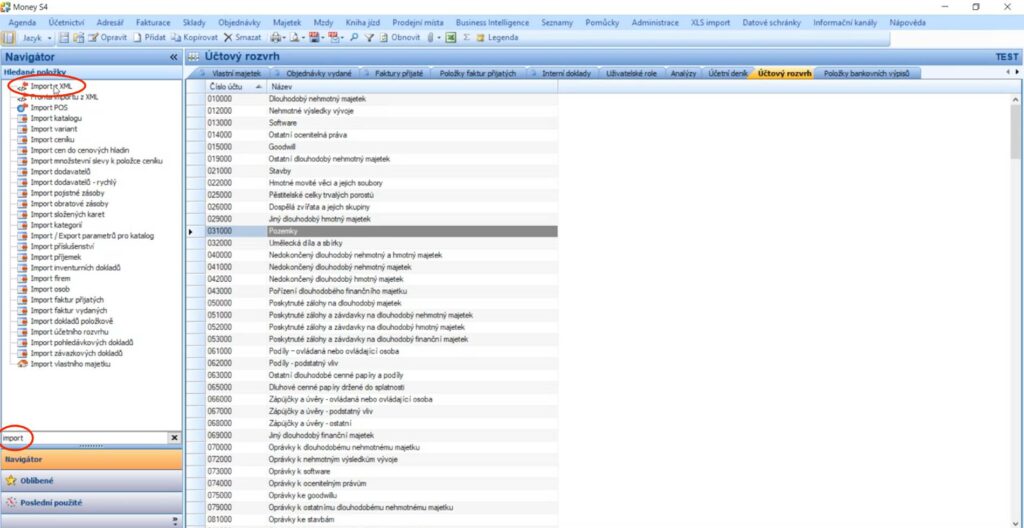
- V rámci sekce „Import z XML“ si zvolte a kliknutím označte tu kartu konfigurace importu, kterou jste si dříve pro import z Fidoo připravili (viz sekce „Příprava a nastavení na straně Money S5„). Z horní nabídky zvolte tlačítko „Importovat“.
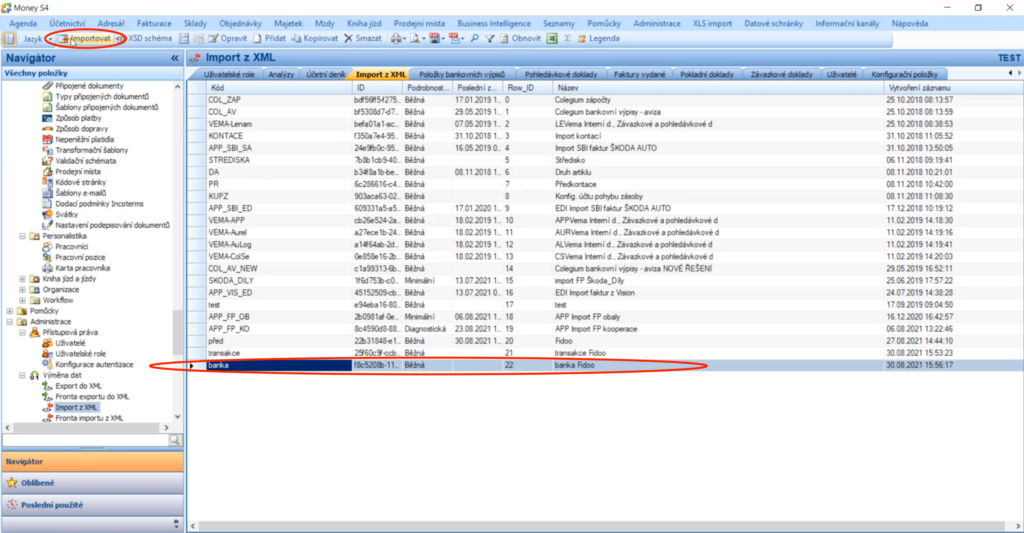
- Vyhledejte si Exportní soubor, který jste si předtím vyexportovali z Fidoo a uložili k sobě do počítače (Viz sekce „Export z Fidoo“). Výběr potvrďte tlačítkem „Otevřít“.
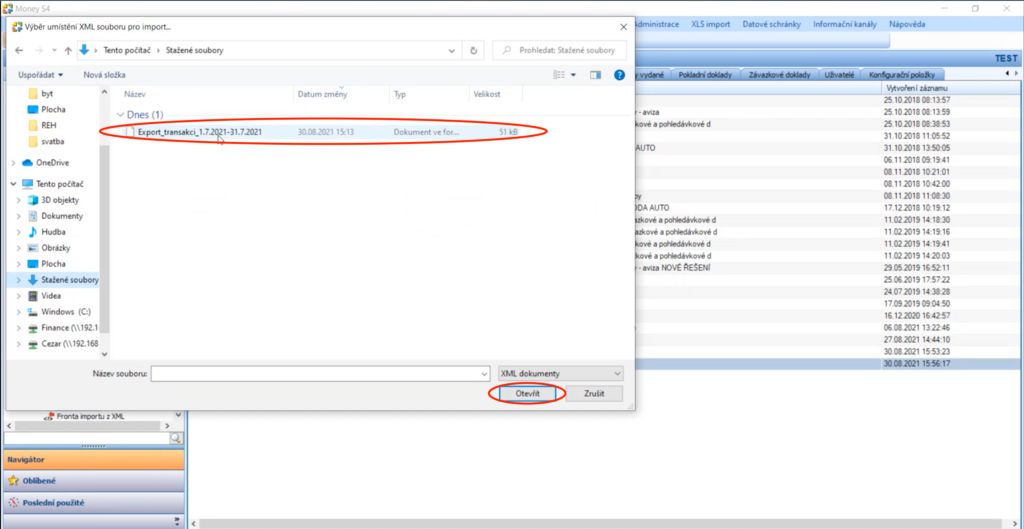
- Po potvrzení se spustí Import Karetních Transakcí z Fidoo do Bankovních dokladů v Money S5 podle pravidel uvedených výše (Viz sekce „Transformační pravidla„).
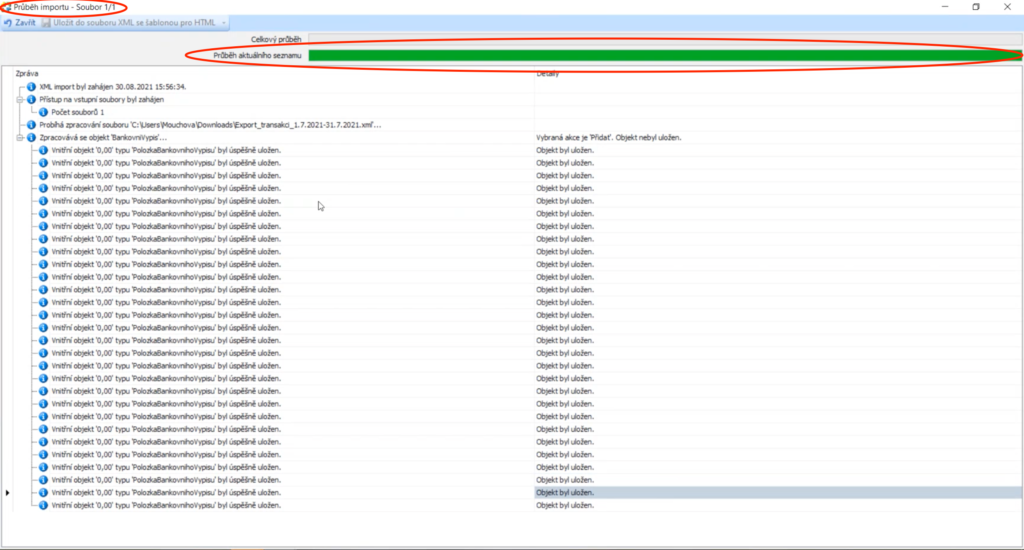
Import Karetních transakcí z Fidoo do Bankovních dokladů v Money S5 je hotov. - V Money S5 se importované bankovní výpisy najdou v části Banka – Bankovní výpisy. Zde každý importovaný soubor je veden jako samostatný výpis a v něm jsou pak jednotlivé importované transakce.
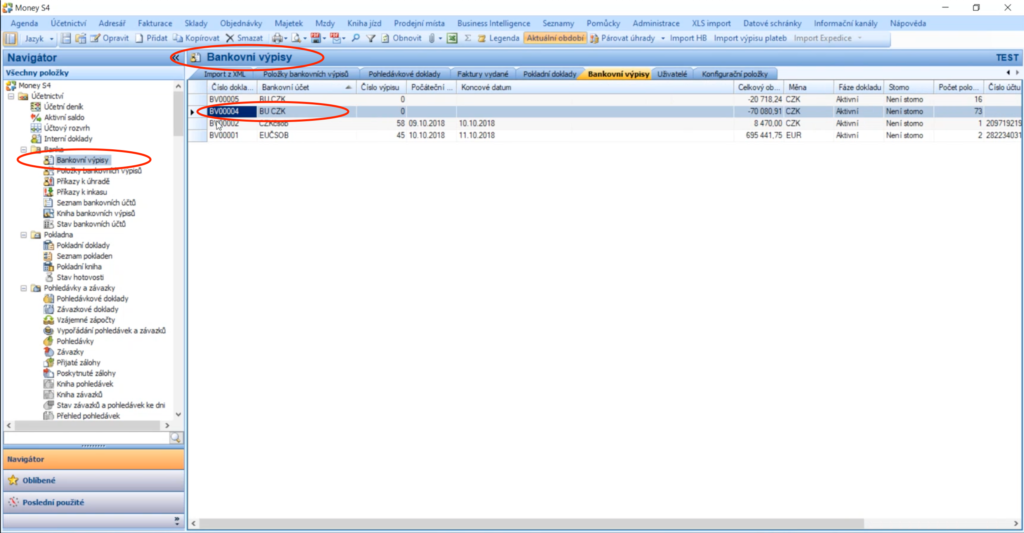
- Importované bankovní doklady nyní můžete napárovat na dříve importované Faktury Přijaté a Závazkové Doklady. Pro spuštění párování použijte tlačítko „Párovat úhrady“.
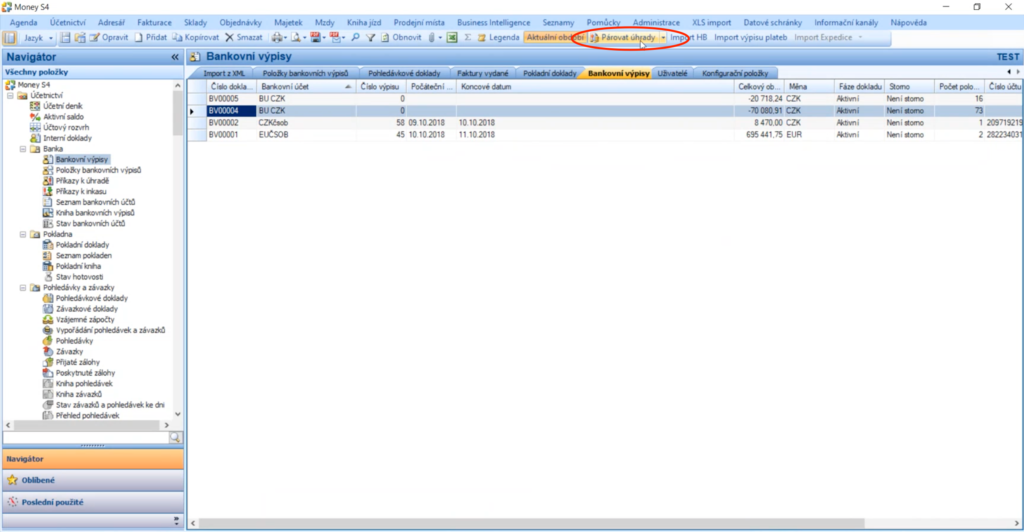
- Tím se spustí proces párování úhrad na FP a ZD.
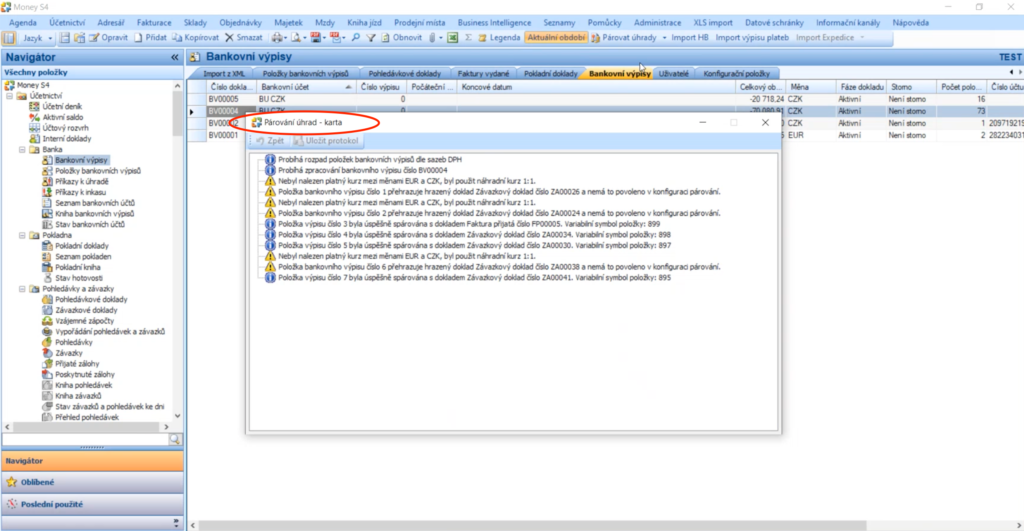
- Pokud se při párování dohledají FP a ZD se stejným párovacím znakem jako mají BD, dojde k napárování úhrady za FP nebo ZD.